win11怎么连接蓝牙鼠标? 蓝牙鼠标第一次连接电脑的操作方法
[windows11] win11怎么连接蓝牙鼠标? 蓝牙鼠标第一次连接电脑的操作方法win11怎么连接蓝牙鼠标?蓝牙鼠标第一次使用,想要连接win11系统,该怎么设置呢?下面我们就来看看蓝牙鼠标第一次连接电脑的操作方法... 22-03-18
蓝牙鼠标怎么连接电脑?电脑在使用蓝牙设备前,需要进行连接,有些用户,不知道蓝牙鼠标怎么连接电脑,下面我们就来看看详细的教程。
1、首先,要确保电脑是支持蓝牙功能的,也就是有蓝牙模块,通常在任务栏右下角可以看到蓝牙图标;
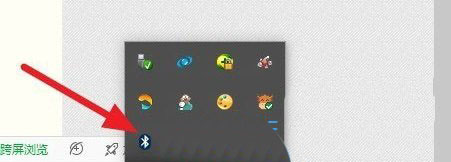
2、点击蓝牙图标,在打开的选项中,选择添加 bluetooth 设备(a);
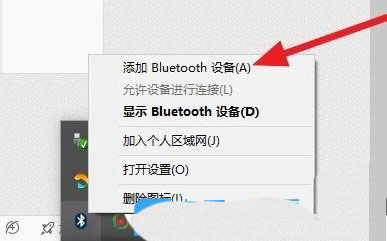
3、然后,等待跳转到系统添加页面,需要注意的是,要将管理蓝牙设备开关打开;
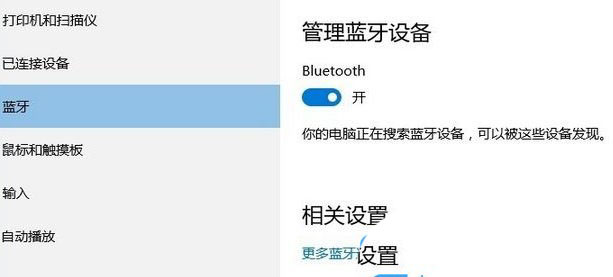
4、这时候,需要在鼠标的右键,左键,滚轮,同时按下5s以上;

5、几十秒之后,就会出现鼠标设备;
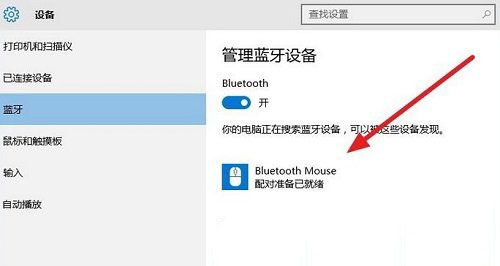
6、然后,点击鼠标,会出现配对按钮,点击配对;
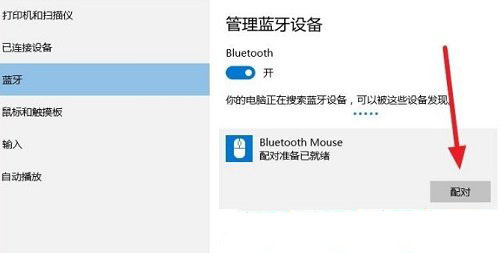
7、弹出为你的 鼠标 输入 密码窗口,你可能需要在 鼠标 中输入相同的 密码,或者,尝试在它上面输入 密码,然后点击下一步;
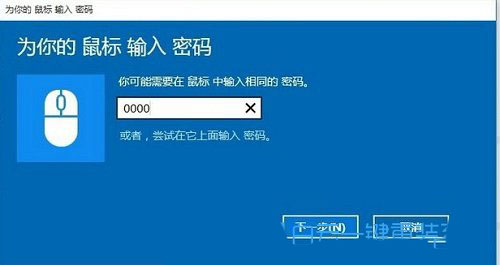
8、输入之后,即可进行配对;
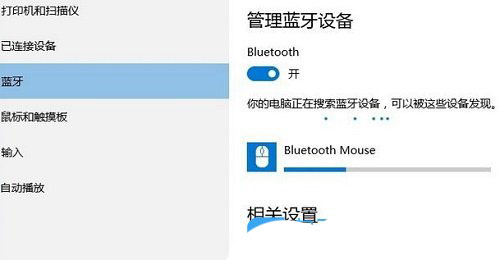
9、最后,等配对完成,蓝牙鼠标即可使用;
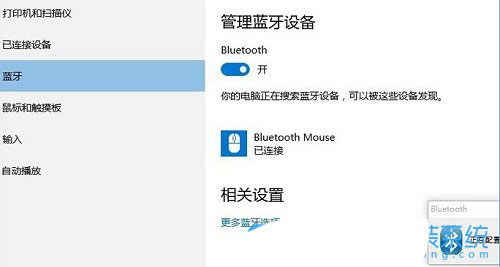
以上就蓝牙鼠标第一次连接电脑的操作方法,希望大家喜欢,请继续关注代码网。
相关文章:
-
[windows11] Win11怎么设置滑动关机? Win11设置下拉关机的技巧Win11怎么设置滑动关机?Win11中关机的方式很多,该怎么设置滑动关机呢?下面我们就来看看Wi…
-
-
[windows11] win11怎么打开磁盘管理? Win11打开磁盘管理的6种方法win11怎么打开磁盘管理?win11系统中想要打开磁盘管理,该怎么操作呢?下面我们就来看看W…
-
[windows10] 电脑出现Window10此版本即将关闭的解决方法最近有不少小伙伴在使用Win10系统的过程中,电脑突然跳出:即将重启 你的Windows10版本即将终止服务…
-
-
[windows11] win11我的电脑怎么放到桌面?win11桌面添加我的电脑图标方法这篇文章主要介绍了win11我的电脑怎么放到桌面?win11桌面添加我的电脑图标方法的相关…
版权声明:本文内容由互联网用户贡献,该文观点仅代表作者本人。本站仅提供信息存储服务,不拥有所有权,不承担相关法律责任。
如发现本站有涉嫌抄袭侵权/违法违规的内容, 请发送邮件至 2386932994@qq.com 举报,一经查实将立刻删除。
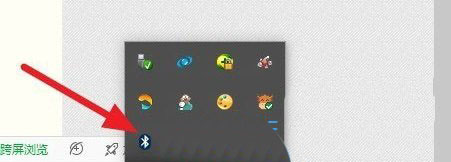
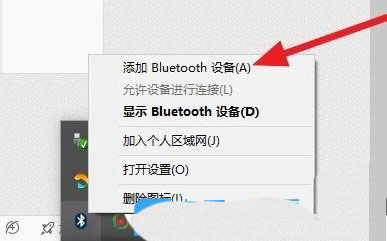
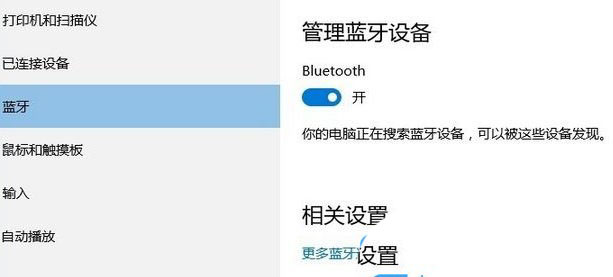

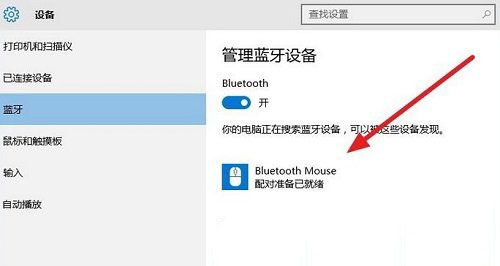
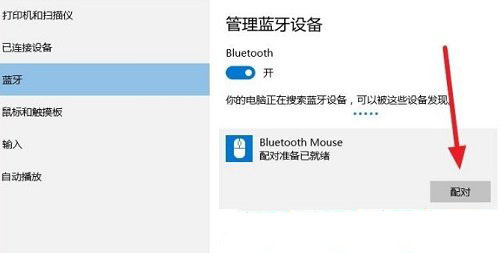
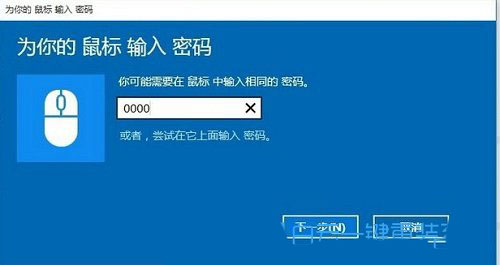
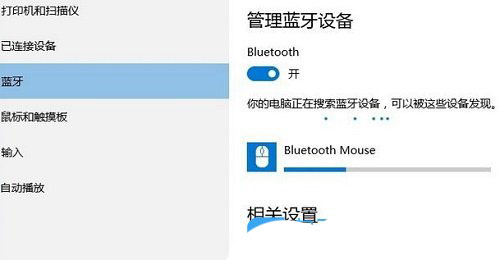
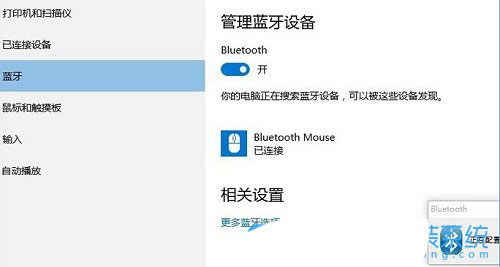

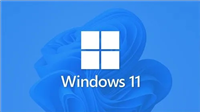
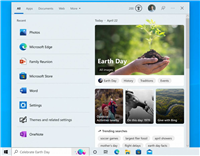
发表评论